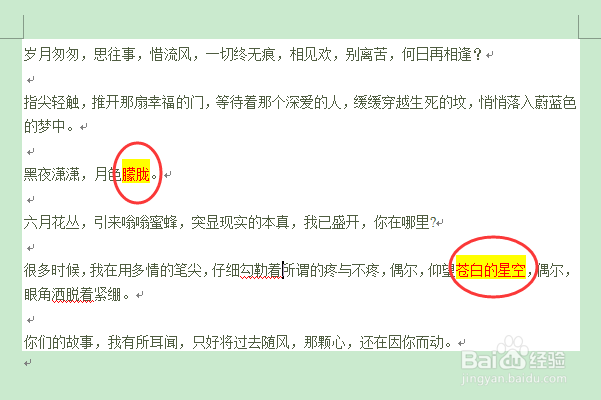1、打开word,我们以一篇文章为例查找红色的文字并标记出来。
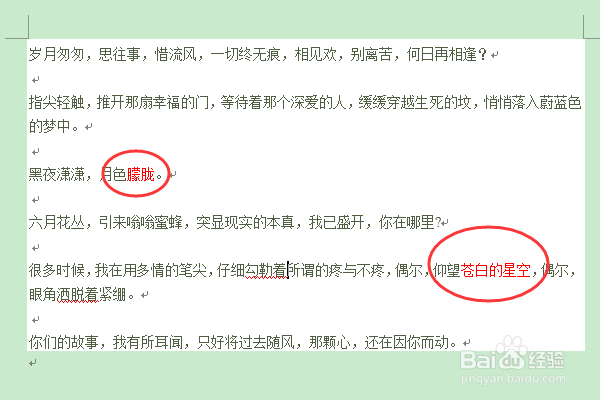
2、在开始选项卡中,编辑组中单击查找按钮。
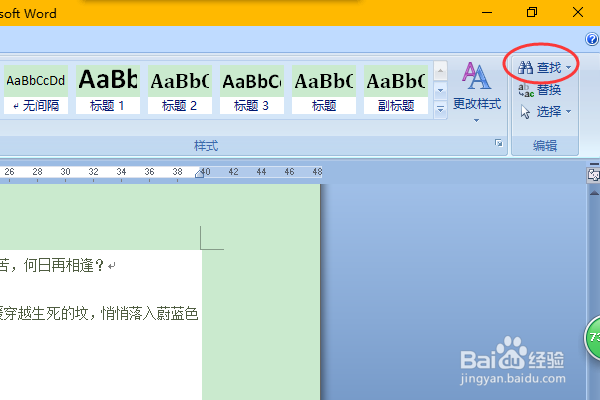
3、在弹出的查找和替换窗口中单击更多按钮。
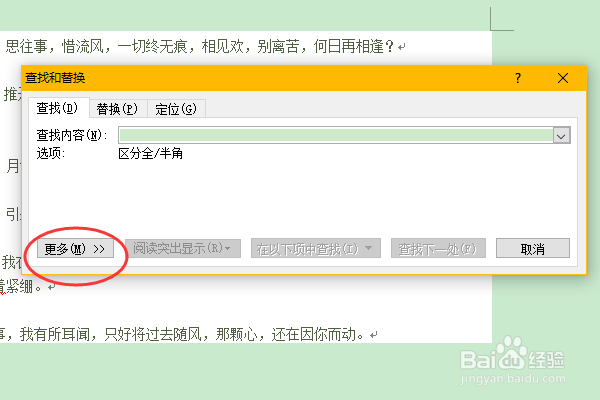
4、在扩展出来的窗口部分找到格式按钮,并单击。选择字体。
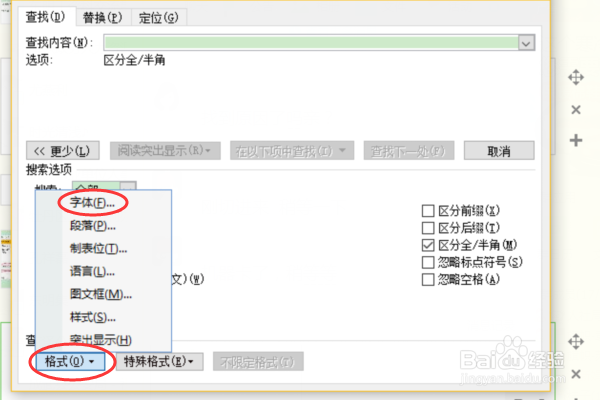
5、在弹出的查找字体窗口中,字体颜色我们选择红色,然后确定。
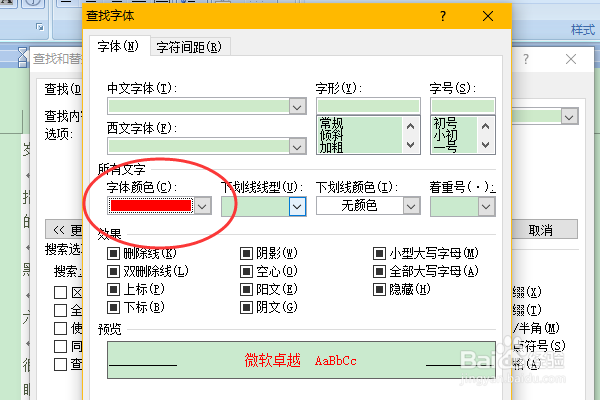
6、返回查找和替换窗口,单击阅读突出显示按钮。
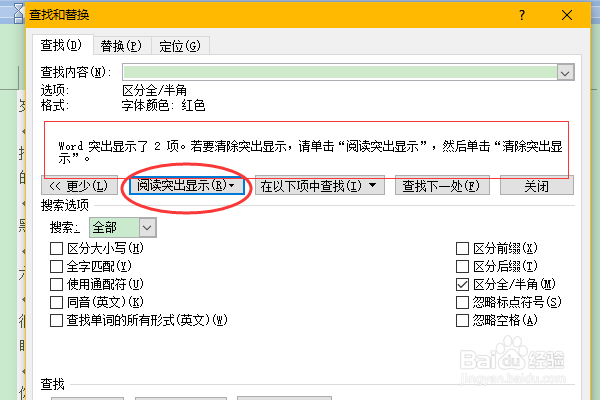
7、然后返回我们的文档可以发现红色的文字已经突出显示出来了。
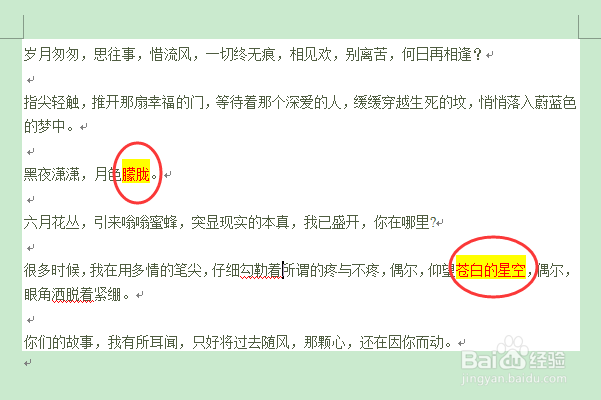
1、打开word,我们以一篇文章为例查找红色的文字并标记出来。
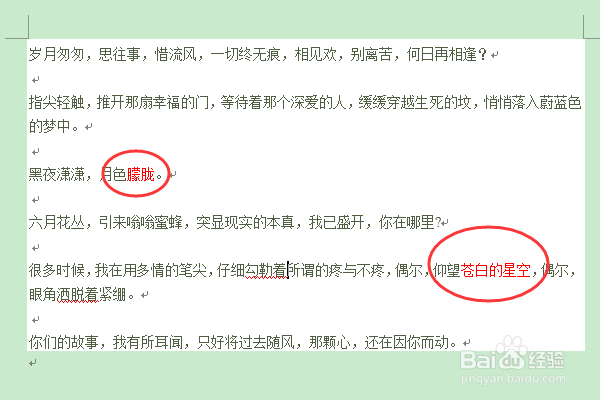
2、在开始选项卡中,编辑组中单击查找按钮。
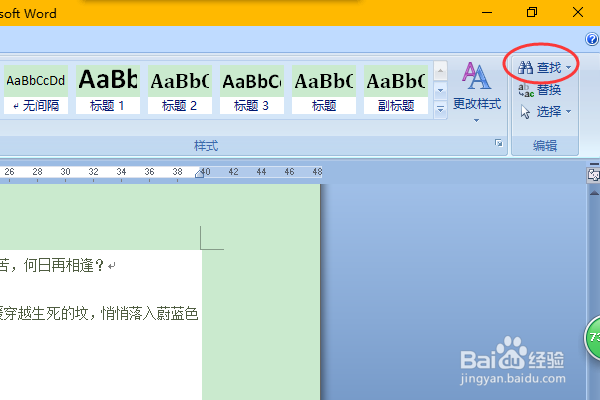
3、在弹出的查找和替换窗口中单击更多按钮。
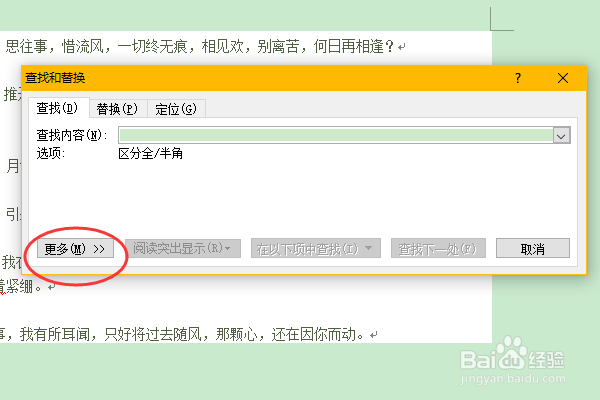
4、在扩展出来的窗口部分找到格式按钮,并单击。选择字体。
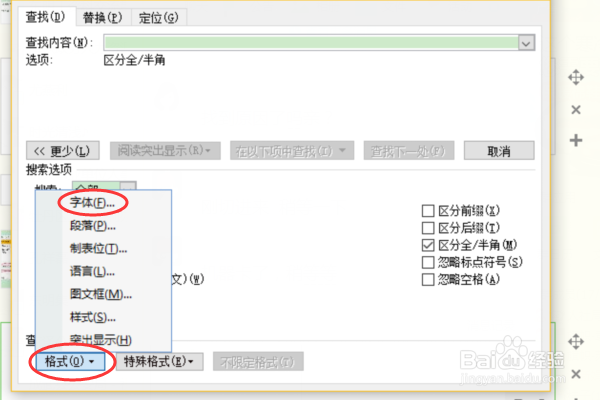
5、在弹出的查找字体窗口中,字体颜色我们选择红色,然后确定。
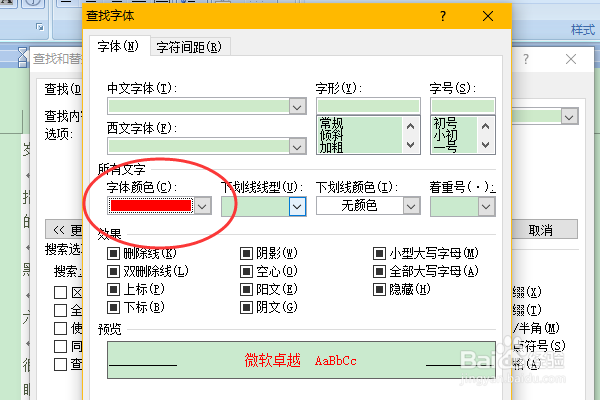
6、返回查找和替换窗口,单击阅读突出显示按钮。
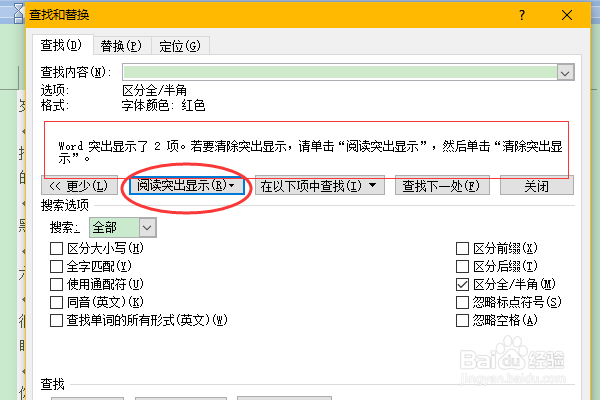
7、然后返回我们的文档可以发现红色的文字已经突出显示出来了。